DDR爱好者之家 Design By 杰米
在日常的工作中,对于一个网络管理员来讲最悲哀的事情莫过于在没有备用管理员账户和密码恢复盘的情况下遗忘了本地管理员账户密码。
在早期的系统中,遇到这种事情可以使用目前国内的很多Windows PE光盘来解决。但是,对于Windows Server 2008 R2来讲,只靠简单的这些操作是暂时无法解决密码问题的。
但是,可以通过替换文件,使用变通的方法,可以在绕过登录的情况下,使用命令提示行方式,添加本地管理员账户或修改管理员账户密码。
具体操作方法是:
一、使用Windows Server 2008 R2的安装光盘引导计算机启动。完成安装映像加载后,进入语言选择界面,此时,按下“Shift+F10”,打开命令提示符界面,进入Windows目录所在分区(若是默认安装Windows,并使用的“系统保留”分区,则为D盘),并定为到“Windows\System32”目录下(如图1)。
 图1
图1
二、找到该目录下的“osk.exe”文件,并将其删除(如图2)。
 图2
图2
三、将当前目录下的“cmd.exe”重命名复制为“osk.exe”(如图3)。
 图3
图3
四、重启计算机,等待开机启动完毕,点击左下角的“轻松访问”按钮,在弹出对话框中勾选“不使用键盘键入(屏幕键盘)”,并点击“确定”(如图4)。
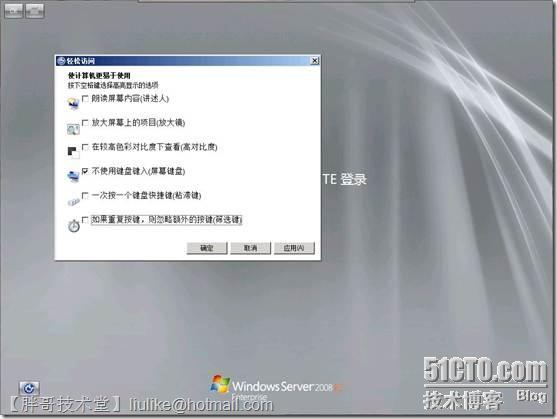 图4
图4
五、由于在此前做了文件的替换,所以现在将打开的不是屏幕键盘,而是CMD命令提示符界面(如图5)。
 图5
图5
六、利用net user命令修改本地管理员账户的密码(如图6)。
 图6
图6
注:如果,不确定管理员账户名,可以在此新建一个用户,并将其加入到本地管理员组中,具体命令如下: net users adminuser P@ssw0rd /add net localgroup administrators adminuser /add 七、利用本地管理账户和修改后的密码进行正常登录(如图7)。 图7
图7
八、能够正常登录成功,证明密码修改生效(如图8)。
 图8
图8
完成后,在从其它Windows Server 2008 R2的计算机上,找到osk.exe,将其复制到当前计算机,替换有cmd.exe修改而来的文件,即可将其复原。 注:默认情况下正常的osk.exe只能删除而不能被复制,所以要复制osk.exe必须先对其NTFS权限进行修改才行。 最后,可能随着时间的推移,微软会将此种修改本地管理密码的操作利用升级补丁的形式进行修补,故仍然是建议建立备用管理员账户或者使用密码恢复盘来进行操作。
在早期的系统中,遇到这种事情可以使用目前国内的很多Windows PE光盘来解决。但是,对于Windows Server 2008 R2来讲,只靠简单的这些操作是暂时无法解决密码问题的。
但是,可以通过替换文件,使用变通的方法,可以在绕过登录的情况下,使用命令提示行方式,添加本地管理员账户或修改管理员账户密码。
具体操作方法是:
一、使用Windows Server 2008 R2的安装光盘引导计算机启动。完成安装映像加载后,进入语言选择界面,此时,按下“Shift+F10”,打开命令提示符界面,进入Windows目录所在分区(若是默认安装Windows,并使用的“系统保留”分区,则为D盘),并定为到“Windows\System32”目录下(如图1)。
 图1
图1二、找到该目录下的“osk.exe”文件,并将其删除(如图2)。
 图2
图2三、将当前目录下的“cmd.exe”重命名复制为“osk.exe”(如图3)。
 图3
图3四、重启计算机,等待开机启动完毕,点击左下角的“轻松访问”按钮,在弹出对话框中勾选“不使用键盘键入(屏幕键盘)”,并点击“确定”(如图4)。
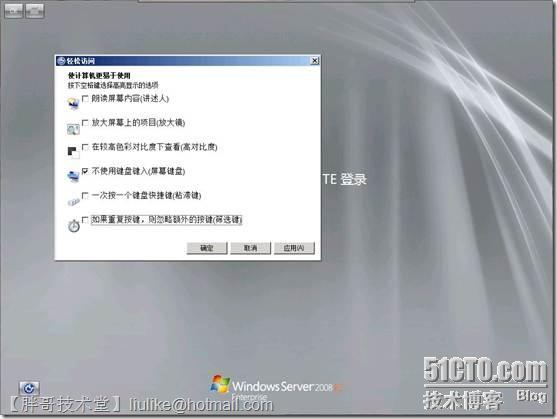 图4
图4五、由于在此前做了文件的替换,所以现在将打开的不是屏幕键盘,而是CMD命令提示符界面(如图5)。
 图5
图5六、利用net user命令修改本地管理员账户的密码(如图6)。
 图6
图6注:如果,不确定管理员账户名,可以在此新建一个用户,并将其加入到本地管理员组中,具体命令如下: net users adminuser P@ssw0rd /add net localgroup administrators adminuser /add 七、利用本地管理账户和修改后的密码进行正常登录(如图7)。
 图7
图7八、能够正常登录成功,证明密码修改生效(如图8)。
 图8
图8完成后,在从其它Windows Server 2008 R2的计算机上,找到osk.exe,将其复制到当前计算机,替换有cmd.exe修改而来的文件,即可将其复原。 注:默认情况下正常的osk.exe只能删除而不能被复制,所以要复制osk.exe必须先对其NTFS权限进行修改才行。 最后,可能随着时间的推移,微软会将此种修改本地管理密码的操作利用升级补丁的形式进行修补,故仍然是建议建立备用管理员账户或者使用密码恢复盘来进行操作。
本文出自 “胖哥技术堂” 博客
DDR爱好者之家 Design By 杰米
广告合作:本站广告合作请联系QQ:858582 申请时备注:广告合作(否则不回)
免责声明:本站资源来自互联网收集,仅供用于学习和交流,请遵循相关法律法规,本站一切资源不代表本站立场,如有侵权、后门、不妥请联系本站删除!
免责声明:本站资源来自互联网收集,仅供用于学习和交流,请遵循相关法律法规,本站一切资源不代表本站立场,如有侵权、后门、不妥请联系本站删除!
DDR爱好者之家 Design By 杰米
暂无评论...
更新日志
2025年12月24日
2025年12月24日
- 小骆驼-《草原狼2(蓝光CD)》[原抓WAV+CUE]
- 群星《欢迎来到我身边 电影原声专辑》[320K/MP3][105.02MB]
- 群星《欢迎来到我身边 电影原声专辑》[FLAC/分轨][480.9MB]
- 雷婷《梦里蓝天HQⅡ》 2023头版限量编号低速原抓[WAV+CUE][463M]
- 群星《2024好听新歌42》AI调整音效【WAV分轨】
- 王思雨-《思念陪着鸿雁飞》WAV
- 王思雨《喜马拉雅HQ》头版限量编号[WAV+CUE]
- 李健《无时无刻》[WAV+CUE][590M]
- 陈奕迅《酝酿》[WAV分轨][502M]
- 卓依婷《化蝶》2CD[WAV+CUE][1.1G]
- 群星《吉他王(黑胶CD)》[WAV+CUE]
- 齐秦《穿乐(穿越)》[WAV+CUE]
- 发烧珍品《数位CD音响测试-动向效果(九)》【WAV+CUE】
- 邝美云《邝美云精装歌集》[DSF][1.6G]
- 吕方《爱一回伤一回》[WAV+CUE][454M]
